
Às vezes você precisa imprimir um documento, mas você não tem uma impressora disponível, ou você gostaria de salvá-lo para seus registros em um formato estável que nunca mudará. Para este caso, poderia “imprimir” en un archivo PDF. Por sorte, O macOS facilita fazer isso em quase todos os aplicativos.
Sistema operacional Macintosh da Apple (Mac OS) incluiu suporte em nível de sistema para arquivos PDF durante 20 anos desde o beta público original do Mac OS X. A função de impressora PDF é ativada em quase todos os aplicativos que permitem a impressão, como safari, cromada, Páginas o Microsoft Word. Veja como fazer.
Abra o documento que deseja imprimir em um arquivo PDF. Na barra de menu na parte superior da tela, selecione Arquivo> Imprimir.
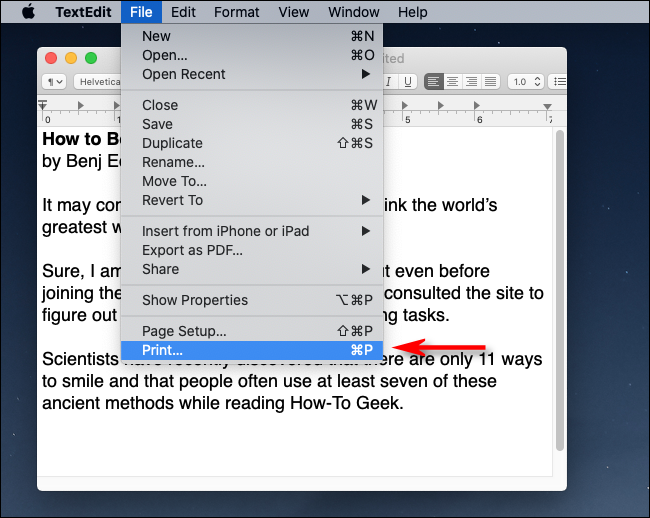
Uma caixa de diálogo de impressão será aberta. Ignore o botão Imprimir. Perto da parte inferior da janela Imprimir, verá un pequeño menú desplegable con la etiqueta “PDF”. Clique nisso.
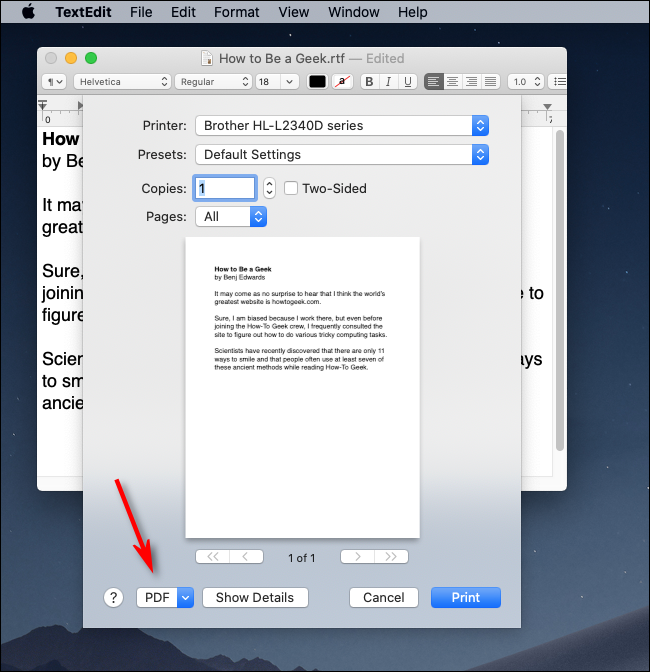
No menu suspenso de PDF, selecionar “Guardar como PDF”.
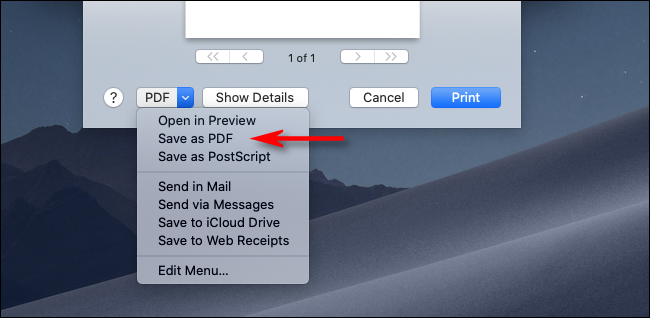
A caixa de diálogo Salvar é aberta.. Digite o nome do arquivo que deseja e escolha o local (como Documentos ou Área de Trabalho), então clique em “Guarda”.
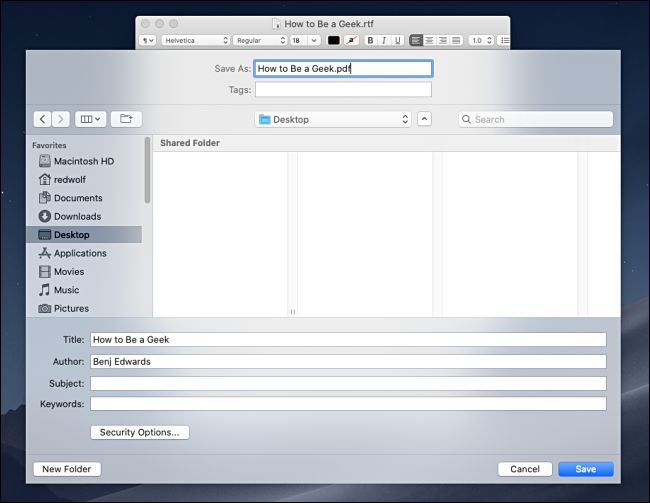
Depois de, o documento impresso será salvo como um arquivo PDF no local de sua escolha. Se você clicar duas vezes no arquivo PDF que acabou de criar, você deve ver o documento como ele apareceria se você o imprimisse em papel.
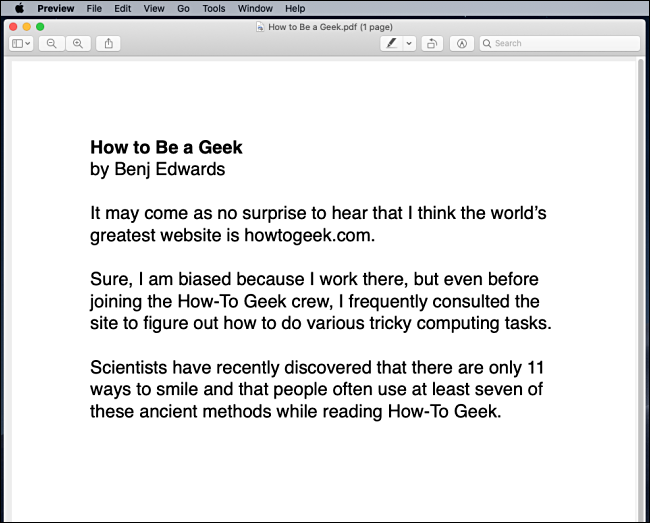
Desde ali, você pode copiá-lo para qualquer lugar que quiser, faça um backup ou talvez salve-o para referência futura. Tu decide.






